VLC 是一款通用且流行的媒体播放器,可以播放多种视频和音频格式。它还可以打开 MRL 文件并让您流式传输 YouTube 视频。然而,一些用户报告了问题 VLC 无法播放 YouTube 视频。这可能会令人沮丧,尤其是如果您习惯依靠 VLC 观看 YouTube 的话。
好消息是,您可以尝试多种修复来解决 VLC 无法播放 YouTube 的问题。这篇文章将探讨七种有效的方法让 VLC 再次流畅地播放 YouTube 视频。
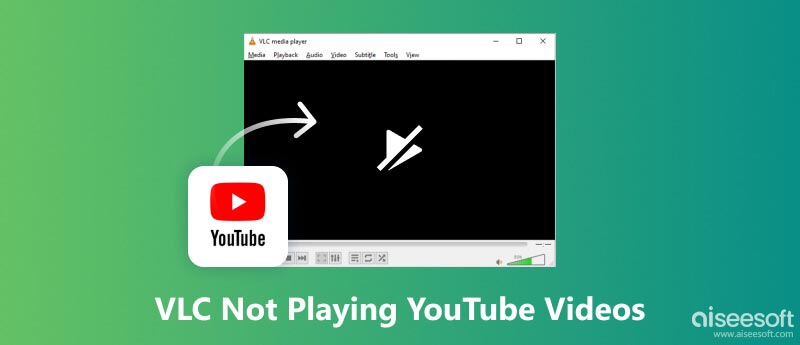
VLC 无法播放 YouTube 视频的原因有很多。一些最常见的原因包括过时的 VLC 版本、缺少编解码器、硬件加速解码、缓存、损坏的 YouTube.lua 文件等。如果您在 VLC 中流式传输 YouTube 视频时遇到问题,请尝试使用以下七个最常见的修复方法。
您应该尝试的第一件事是将 VLC 更新到最新版本。较新版本的 VLC 更有可能支持最新的 YouTube 视频格式和编解码器。要更新 VLC,请打开 VLC,转至 政策和帮助 or VLC媒体播放器菜单,然后选择 检查更新.
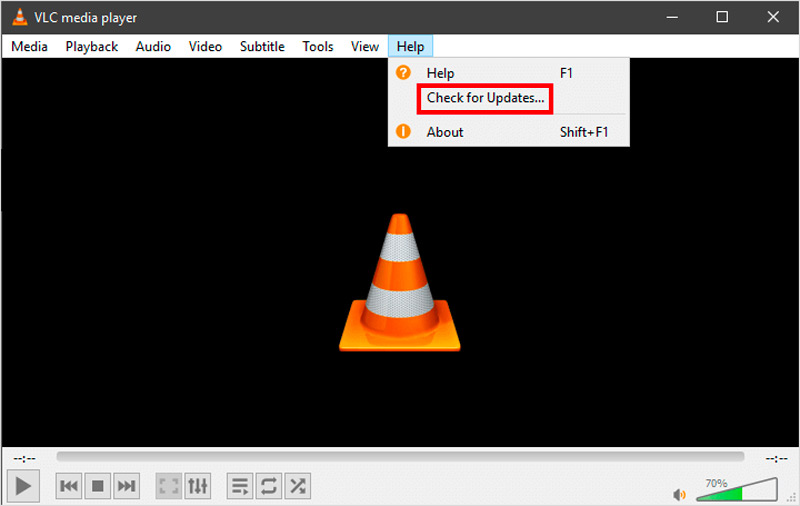
要禁用硬件加速解码,请打开 VLC 媒体播放器,单击 工具,然后去 优先。在“首选项”窗口中,单击 输入/编解码器 标签,找到 硬件加速解码 选项,然后选择 关闭.
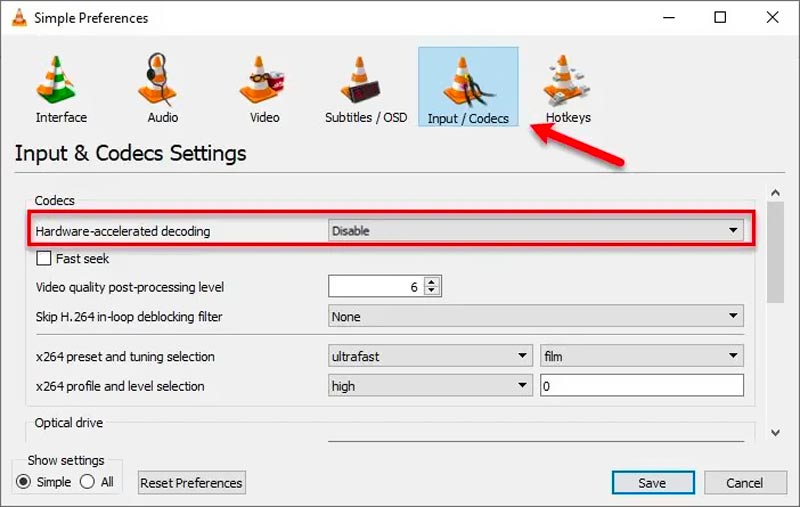
VLC 使用 YouTube.lua 文件连接到 YouTube。如果此文件损坏或过时,可能会导致 VLC 播放 YouTube 视频时出现问题。要解决此问题,您可以使用 VLC 网站上的新副本替换 YouTube.lua 文件。
VLC 在您的计算机上缓存少量内容以流畅播放。要增加缓存大小,请单击 工具 在 VLC 中并选择 优先。转到高级首选项窗口,单击 输入/编解码器,并增加值 文件缓存 (毫秒)和 网络缓存 (多发性硬化症)。
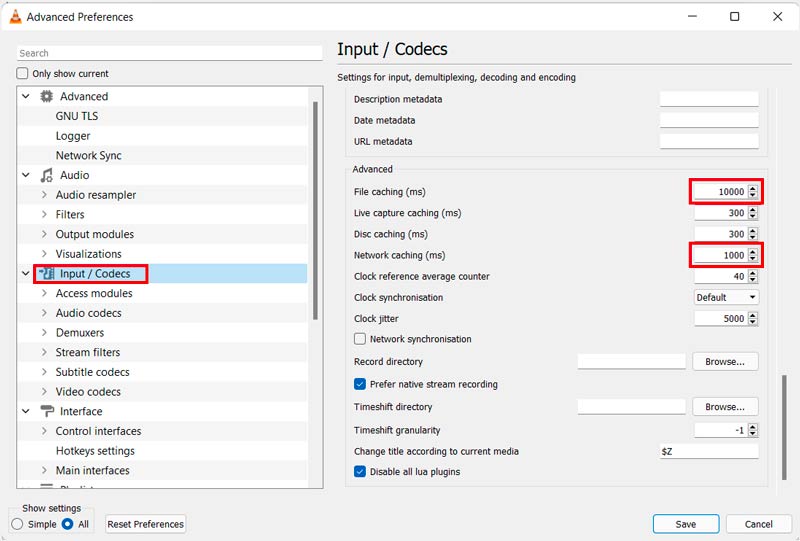
如果 VLC 仍然无法播放 YouTube 视频,请尝试重置 VLC 的首选项。打开 VLC 媒体播放器并转到 优先 来自 工具 菜单。 然后,单击 重置首选项 按钮。
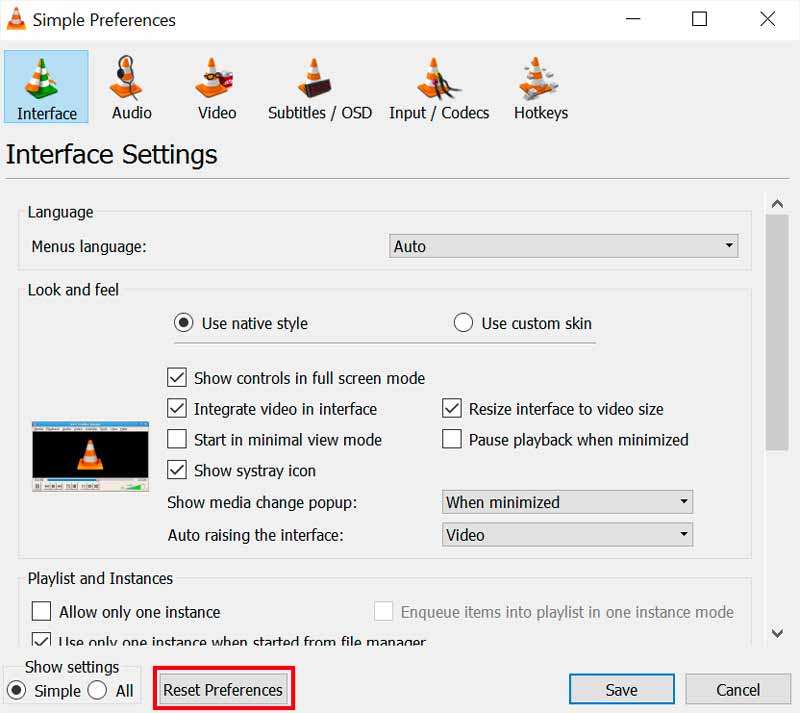
如果上述修复均不起作用,您可以尝试重新安装 VLC Media Player。此操作将删除您的所有 VLC 设置和首选项。要重新安装 VLC,请访问 VLC 网站并下载最新版本。然后,卸载旧版本的VLC并安装新版本。
如果您在 VLC 中播放 YouTube 视频时仍然遇到问题,您可以尝试使用 YouTube 替代方案,例如 Kodi、SMPlayer 或 MPV。这些播放器可能比 VLC 对 YouTube 视频有更好的支持。
一旦您成功解决了 VLC 中的 YouTube 播放问题,播放 YouTube 视频就变得非常简单。
复制您要在 VLC 中观看的 YouTube 内容的 URL 地址。在您的设备上打开 VLC,然后单击顶部 媒体 菜单。 选择 流/开放网络流,将 YouTube URL 粘贴到框中,然后单击 播放。 YouTube 视频现在将开始在 VLC 中播放。
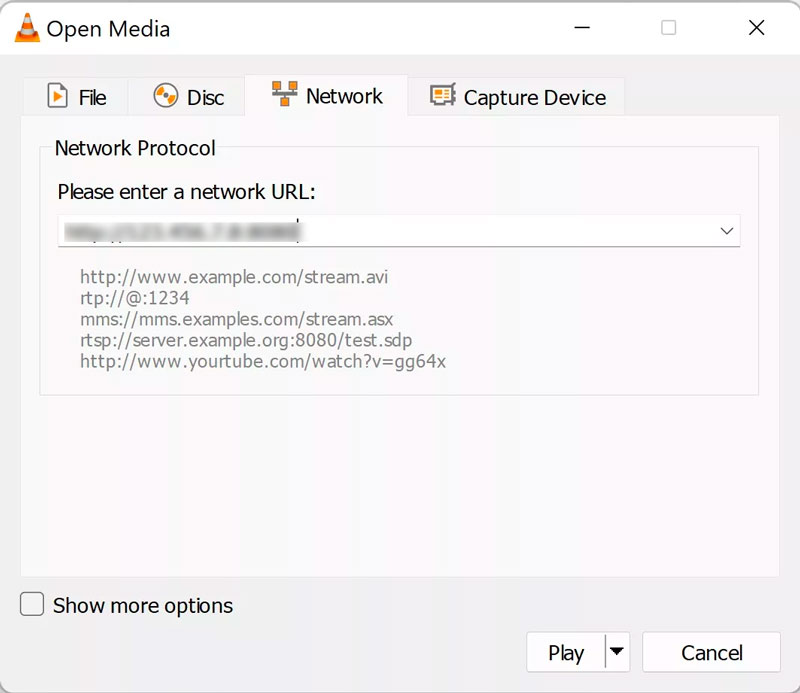
Aiseesoft 视频修复 可以修复损坏的视频文件,包括保存的 YouTube 视频。它易于使用,可以修复所有常用的视频格式,包括 MP4、MOV、AVI、FLV、MKV 和 3GP。
100% 安全。无广告。
100% 安全。无广告。
下载并安装 Aiseesoft 视频修复。下载完成后,在您的计算机上安装并启动它。单击左侧的 + 按钮添加损坏的 YouTube 视频。如果您有与损坏的 YouTube 视频格式相同且分辨率相同的参考视频,则可以将其添加到右侧。

添加损坏的 YouTube 视频和参考视频(如果适用)后,单击 维修 按钮。您可以通过单击查看修复后的视频 预览 按钮以确保其正常工作。如果您对修复后的视频满意,请单击 保存 按钮来保存它。

为什么 VLC 无法打开 MRL YouTube 流?
VLC 无法播放 YouTube 视频的原因有多种。一种可能是您的 VLC 安装已过时。另一种可能性是 VLC 用于连接 YouTube 的 YouTube.lua 文件有问题。此外,您的互联网连接或 VLC 的硬件加速解码设置可能存在问题。
VLC 可以串流 YouTube 以外的其他在线视频吗?
是的,VLC 可以流式传输 YouTube 以外的其他在线视频。它可以流式传输来自各种来源的视频,包括网站、RTSP 流和 HTTP 直播流。除了 YouTube 之外,您还可以使用 VLC 流式传输来自 Twitch、Ustream 等的视频。
什么是 YouTube MRL?
MRL 代表媒体资源定位器。它是一个用于识别互联网上多媒体资源(例如音频或视频文件)的术语。 MRL 通常与 VLC 等媒体播放器结合使用,以识别和播放多媒体文件。
结论
尽管 VLC 整体可靠性高,但偶尔可能会遇到播放困难,但这些问题通常是可以解决的。如果您正在经历 VLC 无法播放 YouTube 遇到问题,请尝试使用以上七种方法来解决。您应该能够再次让 VLC 播放 YouTube 视频。